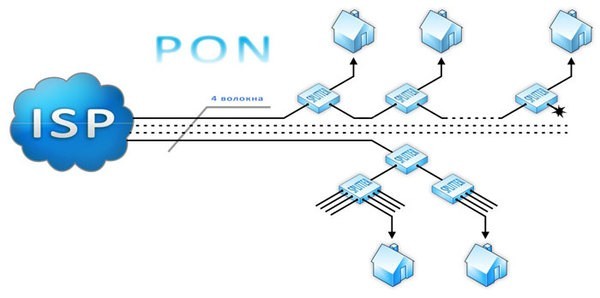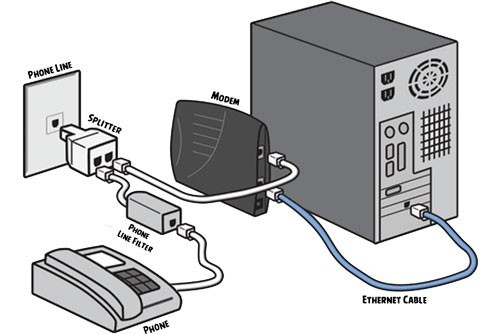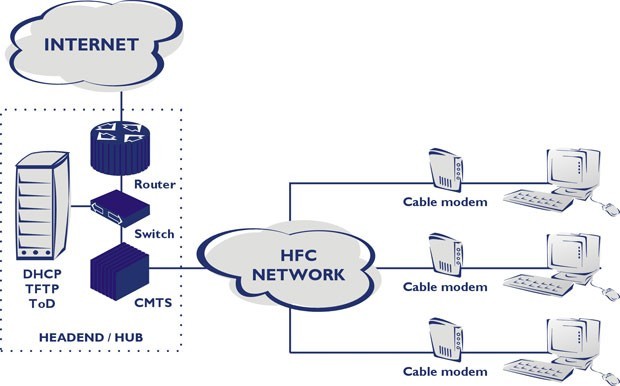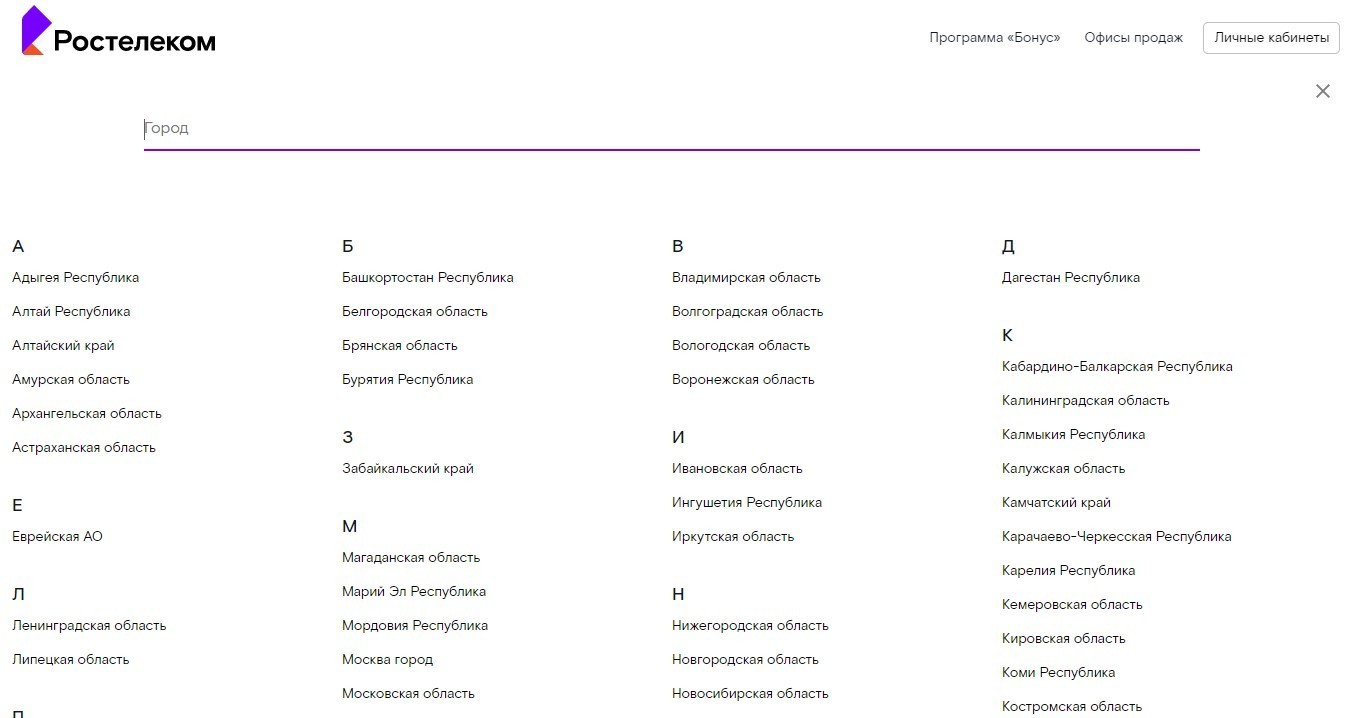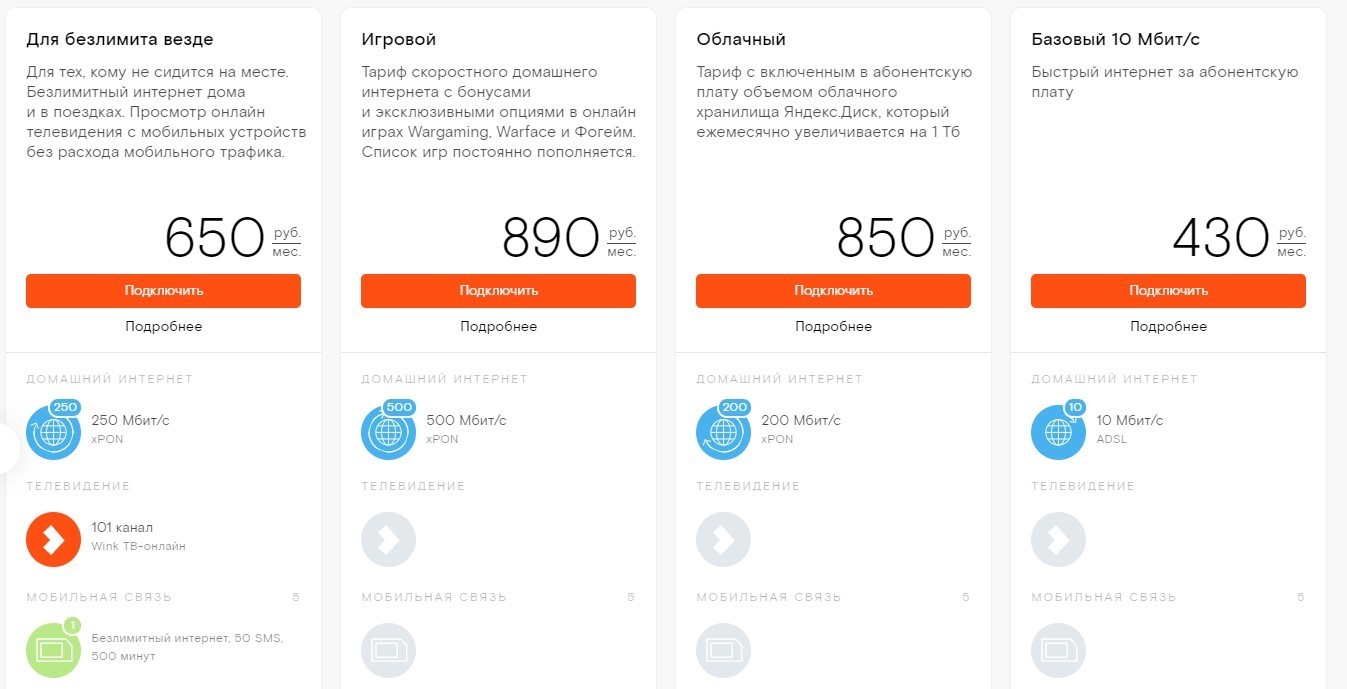ростелеком какой тип соединения
Какой тип соединения использует провайдер Ростелеком?
Ростелеком предлагает подключение к интернету по всей России. В различных уголках страны используются разные технологии передачи данных по сети, потому как зависят от используемой сетевой инфраструктуры. От этих инфраструктур и зависит тип подключения Ростелеком. Рассмотрим все используемые технологии подключения.
Способы подключения к интернету
Компания предоставляет своим клиентам выход в сеть, используя самые современные технологии. Их выбор зависит от инфраструктуры сетей, что развернута в непосредственной близости к вашему дому:
Подробно про сельский интернет от Ростелеком писал наш Бородач тут.
Варианты для подключения вас к интернету полностью зависят от того, в каком районе находится здание, куда нужно провести связь с глобальной сетью. Стоимость подключения и абонентской платы тоже зависит от места дислокации объекта.
Определение типа подключения
На сайте Ростелекома есть возможность выбрать, из какого вы города в правом верхнем углу сайта.
После выбора города вам будут представлены всевозможные тарифы для подключения. Под стоимостью каждого тарифа будет указана максимально доступная скорость передачи данных и тип соединения с интернетом для провайдера Ростелеком.
Детальную информацию о технологиях соединения вы можете узнать по телефону службы поддержки
8-800-1000-800
Оборудование
Вместе с услугами поставщик предлагает взять аренду или купить специальное оборудование для подключения к интернету. Для кабеля по технологии xPON предлагается приобрести один из оптических абонентских терминалов, стоимостью 6200 рублей:
Для технологии FTTb с подключением в порт WAN витой пары предлагаются гигабитные маршрутизаторы, стоимостью 3500 рублей:
Для тарифов до 100 Мбит/с подходят Sercomm S1010 и Rotek RX-22200 за 2100 рублей. Совместно с xDSL используют модели за 1890 рублей: ZTE H108N и Upvel UR-344.
Для работы с технологией DOCSIS предлагается кабельный модем ARRIS CM820, поддерживающий версию 3.0. Для подключения к общедоступному Wi-Fi в сельской местности никакого дополнительного оборудования не нужно. Только собственные гаджеты.
Настройки
О том, как настроить роутер TP-Link для Ростелеком, можно узнать в следующем видео:
Если вы заказываете услугу «Интернет» от Ростелекома, мастер развернет локальную сеть в вашем доме, выполнив подключение к интернету под ключ. Мастер должен выполнить следующие виды работ:
О том, как самостоятельно настроить ADSL модем от Ростелеком, читайте здесь.
Заключение
Какой тип подключения выбрать для услуги «Интернет» от Ростелеком, полностью зависит от инфраструктуры сети в той местности, где его нужно провести. В небольших городах часто используется технология ADSL или VDSL. В городах миллионниках развернута инфраструктура оптоволоконных линий PON/ GPON и FTTb. Для некоторых сел в России проведен бесплатный Wi-Fi интернет с возможностью посещения государственных сайтов в количестве около 4000 штук.
Ростелеком какой тип соединения
Для этого достаточно оставить заявку любым удобным для вас способом.
На сайте
Выберите подходящий тариф и нужные опции. Заполните заявку. Мы позвоним, уточним детали и назначим выезд специалиста в удобное для вас время.
По телефону
Оставьте заявку по бесплатному круглосуточному номеру: 8 800 100 0 800
В офисе Ростелекома
Приходите в любой офис продаж и обслуживания. Наши специалисты помогут подобрать выгодный тариф.
В Личном кабинете
Зарегистрируйтесь в бесплатном онлайн-сервисе управления услугами Ростелекома. Личный кабинет доступен круглосуточно и с любого устройства. В Личном кабинете нажать кнопку «Заказать новую услугу», оформите заявку.
Как понять, какая скорость интернета мне нужна
Чтобы выбрать подходящую скорость, ответьте на три вопроса:
Выберите то, что вам нужно
Мы рекомендуем выбирать тариф с запасом скорости — пусть она будет чуть выше ваших потребностей, чтобы не замечать перепадов из-за одновременной работы нескольких устройств или особенностей работы роутера.
Наибольшее значение скорость соединения имеет при скачивании, отправке объемных файлов и просмотре видео онлайн.
Скачать файл размером 1 ГБ
Поговорить по видеосвязи, посмотреть Интерактивное ТВ или фильм онлайн
Скорость доступа к сети Интернет зависит не только от технических особенностей Услуги, но и от действий третьих сил, организаций и лиц, управляющих сегментами сети Интернет (или оказывающих на них влияние), не принадлежащих ПАО «Ростелеком». Скорость доступа к сети Интернет является величиной неопределенной и зависит от ряда параметров, в том числе, технических характеристик подключения, маршрута и текущей загрузки каналов, характеристиками установленного абонентского оборудования (ПК, смартфон, Wi-Fi-роутер), версией программного обеспечения или используемого стандарта, месторасположением запрашиваемого контента. Все параметры являются переменными и не гарантируются ПАО «Ростелеком» за пределами своей сети. Указанная в тарифном плане скорость является максимально возможной.
Какие технологии подключения интернета возможны
Ростелеком предоставляет интернет по самым современным технологиям. Выбор технологии зависит от возможностей, доступных для вашего адреса. У нас самая широкая зона покрытия в России — интернет доступен почти в каждом доме.
Если у вас остались вопросы, обратитесь к специалистам Ростелекома любым удобным способом.
Мы подключаем интернет по трем технологиям:
Оптика PON/GPON
Проводим отдельный оптический провод большой пропускной способности в квартиру или частный дом. В этом случае есть два варианта подключения.
Для подключения необходим оптический маршрутизатор.
Для подключения нужны оптический и сетевой маршрутизаторы. Можно подключить интернет и без маршрутизатора на одном компьютере или ноутбуке, если на устройстве имеется сетевой разъем RJ-45.
Оптика FTTb
Проводим отдельный оптический провод большой пропускной способности до многоквартирного дома, а в квартиру подводим витую пару — кабель, более легкий в монтаже.
Для подключения необходим маршрутизатор, если нужно, чтобы интернет работал на нескольких устройствах и по сети Wi-Fi.
Телефонная линия xDSL
Подключение по обычной телефонной линии, при котором интернет не мешает работать телефону.
Для подключения нужен ADSL-маршрутизатор. Кабели и сплиттер — в комплекте.
По кабельной сети DOCSIS
Подключение по телевизионному кабелю: интернет работает быстро и стабильно. Кабель достаточно провести один раз — больше никаких работ в квартире не потребуется. Технология подходит для малонаселенных районов, где нет оптических сетей.
Какие действуют тарифы на подключение интернета
Мы разработали гибкую сетку тарифов домашнего интернета с дополнительными опциями и без них. Выбирайте именно то, что вам нужно.
Какие документы нужны для подключения услуги
Если заключаете договор на другого человека, кроме паспорта, нужна будет рукописная доверенность.
Мы заключаем договор и с иностранными гражданами. Для этого нужны:
Если у вас остались вопросы, обратитесь к специалистам Ростелекома любым удобным способом.
Какое оборудование потребуется для подключения интернета
Оборудование для доступа в интернет зависит от технологии подключения в вашем доме.
При подключении наши специалисты помогут вам подобрать оборудование, доставят и установят его по нужному адресу. Покупать заранее ничего не нужно.
Если у вас уже есть роутер, сообщите об этом консультанту.
Наши сотрудники помогут провести интернет в разные комнаты с помощью кабель-каналов или PLC-адаптеров. Обсудите эту возможность, оставляя заявку на подключение.
Дополнительные возможности при подключении интернета
Мы добавили полезные опции, чтобы домашний интернет был еще функциональнее и удобнее. Подключайте услуги, которые расширят ваши возможности и упростят жизнь.
Инструкция по настройке роутера от Ростелеком
Для подключения домашнего интернета требуется роутер или модем. В случае с ПАО «Ростелеком» абоненты могут арендовать или приобрести оборудование, однако оно требует правильного соединения и настройки.
Обычно этим занимаются технические специалисты при оформлении договора нового абонента. Однако это можно сделать и самостоятельно, следуя подробной инструкции в нашей статье.
Подготовка
Для начала нужно подготовить все необходимое:
Таблица VPI/VCI
Найдите в таблице значение кодов VPI и VCI, подходящих для вашего региона, если собираетесь подключаться по телефонной линии. Они потребуются на одном из следующих этапов:
| Регион | Параметры для интернета | Параметры для телевидения |
|---|---|---|
| Москва | 0 и 35 | 0 и 91 |
| Иваново | 0 и 33 | 0 и 35 |
| Белгород | 0 и 35 | 0 и 34 |
| Калуга | 0 и 67 | 0 и 34 |
| Брянск | 0 и 35 | 0 и 34 |
| Тверь | 8 и 83 | 8 и 81 |
| Рязань | 0 и 33 | 0 и 34 |
| Липецк | 35 и 33 | 8 и 35 |
| Владимир | 0 и 35 | 8 и 35 |
| Курск | 0 и 35 | 0 и 37 |
| Смоленск | 0 и 100 | 8 и 35 |
| Кострома | 8 и 35 | 8 и 40 или 8 и 45 |
| Воронеж | 10 и 40 | 8 и 35 |
| Тамбов | 0 и 33 | 8 и 35 |
| Тула, поселок Грицовский | 1 и 32 | 7 и 89 |
| Ярославль | 0 и 33 | 8 и 40 или 8 и 41 |
| Ярославль, город Рыбинск | 8 и 35 | 8 и 40 или 8 и 41 |
| Орел | 8 и 35 | 0 и 35 |
| Тверь | 8 и 81 | 8 и 81 |
Как подключить роутер Ростелеком
Если устройство уже на руках, можно приступать к его подключению. Для этого предусмотрено два способа. Рассмотрим инструкцию для каждого из них более подробно.
Проводное подключение
Подключение по Wi-Fi
Как настроить роутер Ростелеком
Настройка роутера зависит от того, какую модель вы подключили. Большинство моделей от Ростелекома имеют одинаковый интерфейс. Однако сами действия практически не различаются. Рекомендуется придерживаться следующего алгоритма:
Если вы используете роутеры других моделей, то алгоритм будет отличаться. Список популярных веб-интерфейсов:
Как настроить Wi-Fi на роутере Ростелеком
Следующая инструкция позволит установить собственные настройки для беспроводной сети в вашей квартире или доме. Последовательно выполните следующие действия:
Инструкция для других моделей:
Вызов мастера
Если не получается самостоятельно произвести подключение и настройку роутера, то рекомендуется предоставить это дело профессионалам. Для этого свяжитесь с представителями Ростелекома и закажите приезд мастера. Эта услуга бесплатна.
Какие технологии подключения интернета возможны в Ростелекоме
Сегодня для подключения широкополосного домашнего интернета провайдеры используют несколько технологий, и ПАО «Ростелеком» не стал исключением. В этой статье рассмотрим, какие технологии подключения интернета возможны для клиентов этой компании, их особенности и другую полезную информацию.
Технологии подключения интернета Ростелеком
На сегодняшний день клиенты Ростелекома могут воспользоваться следующими технологиями подключения интернета:
Ниже подробно рассмотрим каждую из них, возможную скорость, используемое оборудование и важные особенности подключения.
Оптика PON/GPON
Ее длина может достигать 60 километров. На одно такое оптоволокно может быть подключено 128 абонентов, что является отличным вариантом для многоквартирных домов, торговых и развлекательных центров, а также бизнес-центров.
Список преимуществ такой технологии от Ростелекома:
Вы можете подключить такую оптику напрямую к компьютеру без маршрутизаторов. Однако в таком случае на вашей материнской плате должен быть разъем формата RJ-45.
Единственным минусом такого подключения является высокая стоимость в сравнении с другими вариантами.
Оптика FTTb
Максимальная пропускная способность FTTb ниже, чем у PON/GPON, однако этого тоже вполне достаточно, чтобы проводить обычный интернет в многоквартирные дома на тарифных планах для физических лиц.
Основные преимущества рассматриваемой технологии:
Не обошлось и без минусов. При использовании подключения FTTb есть следующие риски:
Телефонная линия xDSL
Учитывая то, что технология является устаревшей, найти ее плюсы гораздо сложнее, нежели минусы:
Из преимуществ можно отметить только то, что это является отличной альтернативой для жителей частного сектора и многоквартирных домов, куда Ростелеком еще не успел провести оптоволоконное соединение.
Мобильный интернет Ростелеком
С недавних пор Ростелеком является не только интернет-провайдером, но и мобильным оператором. Вы можете приобрести сим-карту и пользоваться мобильным интернетом.
Если у вас современный смартфон, его можно использовать в качестве точки доступа Wi-Fi, чтобы раздать интернет на компьютер и другие устройства дома.
Подключение и настройка различных роутеров для Ростелеком: пошаговая инструкция
При подключении нового абонента настройка роутера от Ростелеком может быть выполнена специалистами оператора. Но что делать, если у оборудования сбились параметры в процессе использования и его необходимо сконфигурировать заново. Конечно можно вызвать сотрудника компании, но это не бесплатно и его придется ждать какое-то время. Другой вариант – попробовать настроить собственноручно. Именно вопросы, которые могут возникнуть в ходе самостоятельных настроек будут рассмотрены в этой статье.
Разбирать процесс установки каждой из моделей роутеров Ростелеком нет смысла, потому как все параметры задаются примерно одинаково. Необходимо лишь уловить базовую последовательность действий, которая по сути будет верной для всех устройств, предоставляемых компанией.
Как правильно подключить роутер
Провайдер предоставляет услуги связи по выделенной лини, оптическому кабелю и посредством телефонных коммуникаций. В зависимости от используемых оператором технологий будет отличатся оборудование, предлагаемое компанией абоненту. Но подключение к роутеру выполняется по одной схеме:
Сброс настроек перед настройкой
Настройка роутера может быть несколько осложнена, если его использовали раньше. Чтобы исключить неприятные сюрпризы лучше сразу сбросить конфигурацию к заводскому состоянию. Параметры сбрасываются и в том случае, если сбились настройки роутера Ростелеком. Перед тем как восстановить заводскую конфигурацию оборудования, его необходимо включить в электросеть и дождаться загрузки. Дальнейшие действия во многом зависят от модели.
В подавляющем большинстве случаев нужно нажать и удерживать в течении 10-15 сек специальную клавишу, на которой будет написано «RESET» или «WPS/RESET» для некоторых модификаций TP-Link. Иногда эта кнопка располагается в углублении и нажать на нее можно только тонким предметом. Суть та же – нажимаем, удерживаем и ждем 15 секунд.
После выполнения сброса конфигурации к заводскому состоянию приступаем к настройке маршрутизатора Ростелеком.
Общий принцип настройки роутера
Изменять настройки роутера возможно, как через кабель, так и через беспроводное соединение. Обычно WI-FI на заводских установках включен, сеть называется так же, как и модель маршрутизатора, а пароль для подключения к ней не требуется. Все что нужно сделать для входа в интерфейс управления оборудованием – подключиться к вновь созданной беспроводной сети, запустить любой интернет обозреватель, ввести в адресной строке адрес роутера Ростелеком, и авторизоваться в системе.
Адрес, а также логин и пароль для авторизации смотрим на этикетке, расположенной на нижней панели устройства. Если по какой-то причине там нет адреса или этикетки, их значения должны быть в инструкции по эксплуатации или на копии договора с оператором. Чаще всего адрес имеет значение – 192.168.0.1. Первые два числа никогда не меняются. Имя пользователя и пароль в основном admin.
Первичную настройку по WI-FI используют редко, несмотря на то, что беспроводной режим позволяет менять любые параметры за исключением выполнения такой операции, как перепрошивка. В принципе, выполнить ее можно, только последствия для оборудования будут печальны.
В случае подключения по кабелю нужно убедиться, что ОС видит точку доступа. В большинстве случаев все работает без вмешательства пользователя, но бывают ситуации, требующие его непосредственного участия.
В первую очередь, должен быть установлен драйвер сетевой карты. Если он на месте, а браузер после ввода адреса возвращает ошибку, смотрим настройки протокола интернета версии 4. Для этого в параметрах сети и общего доступа переходим к изменениям параметров адаптера, где ищем свое проводное соединение, жмем на его свойства, в открывшемся окне выбираем те самые свойства IP-v4 и в них указываем автоматическое получение адресов для IP и DNS.
Роутер D-Link dir 300
Один из самых популярных WI-FI роутеров, предоставляемых провайдером. Для входа в админ-панель, в адресную строку вводим адрес, упомянутый выше 192.168.0.1. Логин и пароль по умолчанию – admin, если не подходят, смотрим на договоре с Ростелеком.
Оператор предоставляет доступ в сеть по стандарту PPPoE, который предполагает авторизацию абонента в системе провайдера. Чтобы задать параметры для работы этого стандарта в D-Link dir 300 переходим на страницу расширенных настроек, где выбираем в разделе «Сеть» вкладку WAN.
В списке подключений удаляем уже имеющееся (может быть создано автоматически), затем создаем новое при помощи кнопки «Добавить». На странице подключение выбираем тип PPPoE, вписываем название (любое латиницей), затем самое главное – имя пользователя и пароль в системе Ростелеком (не путать с данными для входа в личный кабинет оператора). Проверяем все ли указано верно, подтверждаем и перезагружаем оборудование.
Роутер TP-Link TL-WR841N/ND
Так же, как и для предыдущего роутера, IP адрес имеет значение – 192.168.0.1, логин и пароль – admin. В панели управления, в меню слева жмем на пункт «Сеть», на отрывшейся странице выбираем тип подключения WAN – PPPoE. Чтобы настроить wifi роутер для работы по этому стандарту в сети Ростелеком достаточно ввести имя пользователя для интернета (смотрим в договоре), пароль с подтверждением и нажать сохранить.
Роутер Zyxel RT-1W4L1USBn
Это более продвинутая модель чем две предыдущие, хотя и более древняя. В нем есть USB-порт и целых 5 LAN-разъемов. Настройка WI-FI роутера Zyxel RT-1W4L1USBn для Ростелеком происходит следующим образом:
Роутер Sagem fast 2804 v7
Попасть в web интерфейс роутера fast 2804 v7 от Ростелеком можно введя в адресной строке интернет-обозревателя — 192.168.1.1, авторизация admin для значения имени пользователя и пароля.
Сначала удалим заводские установки. Для этого переходим по ссылке слева – дополнительные настройки, выбираем в подменю WAN-сервис, в таблице с подключениями ставим галки напротив всех пунктов и жмем удалить. Аналогичные действия выполняем в интерфейсе второго уровня, а именно в ATM PVC и ETH.
Заходим в раздел WAN-сервиса и добавляем новую конфигурацию. Выбираем тип pppoe, указываем логин/пароль из договора и автоматический тип аутентификации. Подтверждаем изменения, перезагружаем устройство.
Роутер Huawei HG8245
Для ростелеком чаще всего будет верным пара: telecomadmin admintelecom.
После входа в панель управления маршрутизатор настраивается следующим образом:
Как настроить роутер для трансляции IPTV
Чтобы задать параметры интерактивного телевидения нужно сначала подсоединить роутер к компьютеру, затем перейти в панель управления, найти конфигурацию IPTV и на открывшейся странице указать разъем к которому планируется подключать приставку или телевизор. Обычно это 3 или 4 порты и, если они указаны по умолчанию, ничего менять ненужно.